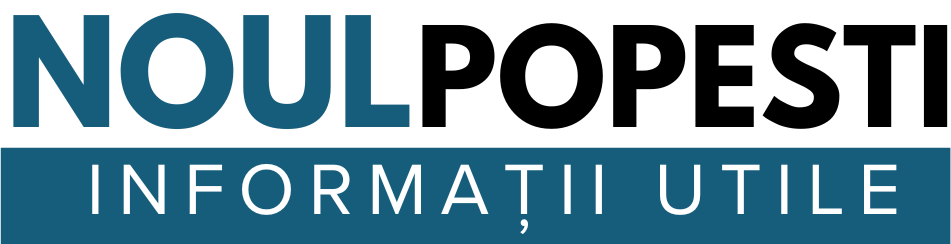În acest articol, vom explora diverse metode prin care poți rula aplicații Windows pe Mac și aplicații Mac pe Windows, oferindu-ți flexibilitate și acces la cele mai bune aplicații de pe ambele platforme.
Utilizarea aplicațiilor specifice fiecărei platforme poate fi o provocare atunci când lucrezi cu Mac și Windows. Din fericire, există mai multe metode prin care poți rula aplicații Windows pe Mac și aplicații Mac pe Windows. Iată cum poți face acest lucru.
Rularea aplicațiilor Windows pe Mac
1. Utilizarea Boot Camp
- Ce este: Boot Camp este un utilitar inclus în macOS care permite instalarea Windows pe o partiție separată a hard disk-ului.
- Cum funcționează: După instalarea Windows, poți reporni Mac-ul și alege să pornești în Windows. Acest lucru îți oferă acces complet la resursele hardware ale computerului, oferind performanțe excelente pentru aplicațiile Windows.
- Pasii de instalare:
- Deschide „Utilitarul Boot Camp” din folderul „Utilities”.
- Urmează instrucțiunile pentru a crea o partiție pentru Windows.
- Introdu un mediu de instalare Windows (DVD sau USB) și urmează pașii pentru a instala Windows.
2. Virtualizare cu Parallels Desktop
- Ce este: Parallels Desktop este un software de virtualizare care îți permite să rulezi Windows și aplicațiile sale direct pe macOS, fără a reporni computerul.
- Beneficii: Poți utiliza aplicații Windows alături de aplicațiile Mac fără a fi necesar să comuți între cele două sisteme de operare.
- Cum funcționează: Instalezi Parallels și apoi configurezi o mașină virtuală cu Windows.
- Pasii de instalare:
- Descarcă și instalează Parallels Desktop.
- Creează o nouă mașină virtuală și urmează instrucțiunile pentru a instala Windows.
- Lansează aplicațiile Windows direct din macOS.
3. Utilizarea VMware Fusion
- Ce este: VMware Fusion este un alt software de virtualizare similar cu Parallels, care permite rularea aplicațiilor Windows pe Mac.
- Cum funcționează: Similar cu Parallels, poți crea o mașină virtuală cu Windows și să rulezi aplicații fără a reporni.
- Pasii de instalare:
- Descarcă și instalează VMware Fusion.
- Creează o nouă mașină virtuală și urmează pașii pentru a instala Windows.
- Lansează aplicațiile dorite din Windows.
4. Wine
- Ce este: Wine este un software care permite rularea aplicațiilor Windows direct pe macOS fără a necesita o instalare completă a Windows.
- Limite: Nu toate aplicațiile Windows sunt compatibile, dar multe dintre cele populare funcționează bine.
- Cum funcționează: Instalezi Wine și apoi folosești fișierele executabile Windows (.exe) direct.
- Pasii de instalare:
- Descarcă și instalează Wine.
- Deschide terminalul și navighează la directorul unde se află aplicația .exe.
- Rulează comanda
wine nume_aplicatie.exe.
Rularea aplicațiilor Mac pe Windows
1. Utilizarea software-ului de virtualizare
- Parallels sau VMware: Poți utiliza aceleași aplicații de virtualizare menționate anterior (Parallels Desktop sau VMware Fusion) pentru a crea o mașină virtuală Mac pe Windows.
- MacOS în virtualizare: Reține că rularea macOS pe hardware non-Apple poate fi împotriva termenilor și condițiilor Apple.
2. Utilizarea Hackintosh
- Ce este: Hackintosh este un termen folosit pentru a descrie un PC personal care rulează macOS.
- Limite: Aceasta necesită cunoștințe tehnice avansate și poate fi complex de configurat, deoarece necesită hardware specific.
- Rețete de instalare: Există multe tutoriale online care detaliază pașii necesari pentru a construi un Hackintosh.
Concluzie
Indiferent dacă ești un utilizator Mac care dorește să acceseze aplicații Windows sau un utilizator Windows care vrea să ruleze aplicații Mac, există soluții eficiente disponibile. Fie că alegi Boot Camp pentru performanță maximă, Parallels sau VMware pentru confortul virtualizării sau Wine pentru o abordare simplă, acum poți avea acces la cele mai bune aplicații de pe ambele platforme. Alege metoda care se potrivește cel mai bine nevoilor tale și bucură-te de flexibilitatea oferită de cele două sisteme de operare!